パソコンのファンから異音!? ファンがうるさいときの原因と対処法

「最近、パソコンからうるさい音がする……」と悩んではいないでしょうか?
うるさい音がするならば、パソコンのファンが原因かもしれません。
マザーボードなどに使用されるチョークコイルやHDDから音が発生する場合もありますが、中でも原因として多いのがファンと言われております。
しかし、ファンがうるさいといっても具体的にどのような対処をすればよいのでしょうか?
そこで今回は、パソコンのファンがうるさいときの原因と対処法について解説致します。
この記事を読んでいただくことで、パソコンのファンがうるさくなった際の有効な対処法を知ることができます。
ぜひ最後までご覧ください。
パソコンのファンがうるさいときの原因と対処法

パソコンのファンがうるさいと言っても、やはりその原因は様々です。自分一人で簡単に解決できる場合もあれば、そうでない場合もあります。
とはいえ、ファンがうるさくなる原因が分からなければ、それに対する的確な対処を行うことはできません。
的確な対処が行えなければ、自分で解決できるものも解決できなくなってしまいます。
そこでここでは、パソコンのファンがうるさいときの原因と対処法について解説します。
パソコン内部で熱がこもっている
ファンがうるさくなる原因の一つには、パソコン内部で熱がこもり温度が高くなってしまっていることが挙げられます。
パソコンのファンは、温度が高くなるほど回転数が上がる仕組みになっています。そのため、内部の温度が高ければ高いほどファンの回転は速くなり、同時に発生する音がうるさくなってしまうのです。
またこの場合はファンの音だけでなく、パソコン本体が熱を持っているか確認することで原因を明確にすることができます。
ノートパソコンであれば、本体の底の部分に触れてみて熱を持っていないか確認してみましょう。熱いと感じれば、内部の温度が高くなってしまっています。
そしてこの場合は、当然パソコン本体の温度を下げなければいけません。まずは、室温をさげて様子を見てみましょう。改善されなければ一度パソコンの電源を落として、しばらくしてから再度使用しましょう。
また、タワー型パソコンであればケースファンの増設、ノートパソコンであれば冷却台を使用することで改善できる場合があります。
ちなみに、熱を持った状態のパソコンを使用し続けると、故障の危険もあるので早めの対策を行いましょう。
ファンにほこりがたまっている
ファンにほこりがたまることで異音が発生するケースもあります。タワー型パソコンならば、通気口から内部にほこりがたまっていないか確認してみましょう。
ほこりがたまっていると熱を帯びやすくなり、先程のようにパソコン内部の温度が上がってしまう原因になります。
他にもほこりによって漏電や帯電が起こり、あらゆる部位の故障に繋がってしまうこともあります。
そしてこの場合の対処法は、やはりパソコン内部の掃除を行う以外にありません。自身で行うかもしくは業者にクリーニングを依頼しましょう。
ただ、ノートパソコンや一体型のものは分解が難しいため、特に自信がない方は業者に依頼するのが無難かもしれません。内部のクリーニングは、どちらも3,000円ほどで行えます。
ちなみに、後には具体的なパソコンの掃除方法について解説しております。
ファンの劣化
長く使用しているパソコンであれば、ファンの劣化によって異音が発生していることも考えられます。
パソコンの内部にほこりがたまっていないのであれば、ファンの劣化・故障を疑いましょう。
そしてこの場合は、ファンの修理および交換を行う以外に方法はありません。当然、自分自身で行うのは難しいので、業者に依頼してファンの修理や交換をしてもらいましょう。
パソコンのファンがうるさくなる前にできる対策は?

先程は、パソコンのファンがうるさくなった際の対処法をご紹介しました。しかし、実はファンがうるさくなる前にできる対策も存在します。
ファンがうるさくなるのを完全に予防できるわけではありませんが、それを行うことによってファンがうるさくなるのを先延ばしにすることはできます。
では、いったいどんな対策があるのでしょうか?
ここでは、パソコンのファンがうるさくなる前にできる対策について見ていきましょう。
パソコンの電源オプションの設定を変える
パソコンの電源オプションの設定を行うことで、ファンがうるさくなるのをある程度防ぐことができます。
具体的には、設定でファンの使用率を低くすることでファンがうるさくなるのを防ぎます。そして、この方法はファンがうるさくなったときにも有効な手段となります。
ただ注意点として、この設定によって音が抑えられるのはCPUファンのみになります。そのため、ノートパソコンなどファンが少ないものでは有効ですが、タワー型のパソコンのようにファンが多いものでは改善されない場合があります。
では具体的な手順を見ていきましょう。以下はWindows10でのやり方になります。
1.画面左下のWindowsマークを右クリックし「電源オプション」を開きます。
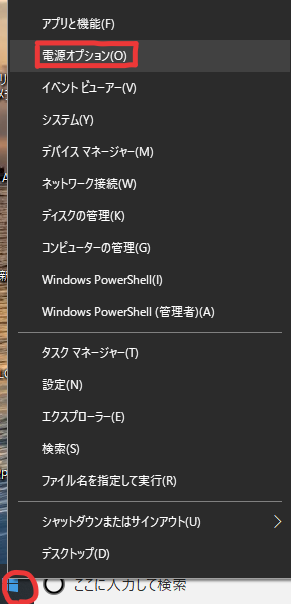
2.「電源とスリープ」が表示されるので、その中の関連設定の「電源の追加設定」を選択します。
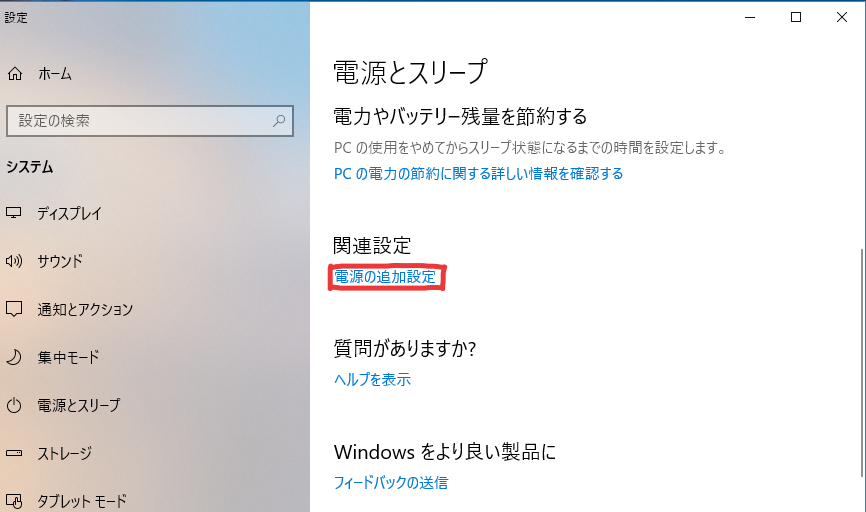
3.選択しているプランの右側にある「プラン設定の変更」をクリックします。
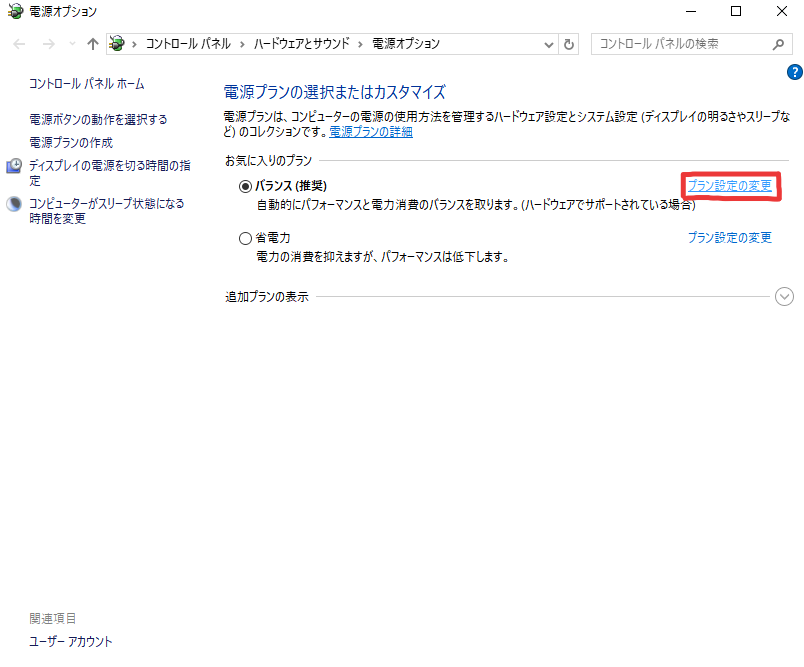
4.「詳細な電源設定の変更」を選択します。
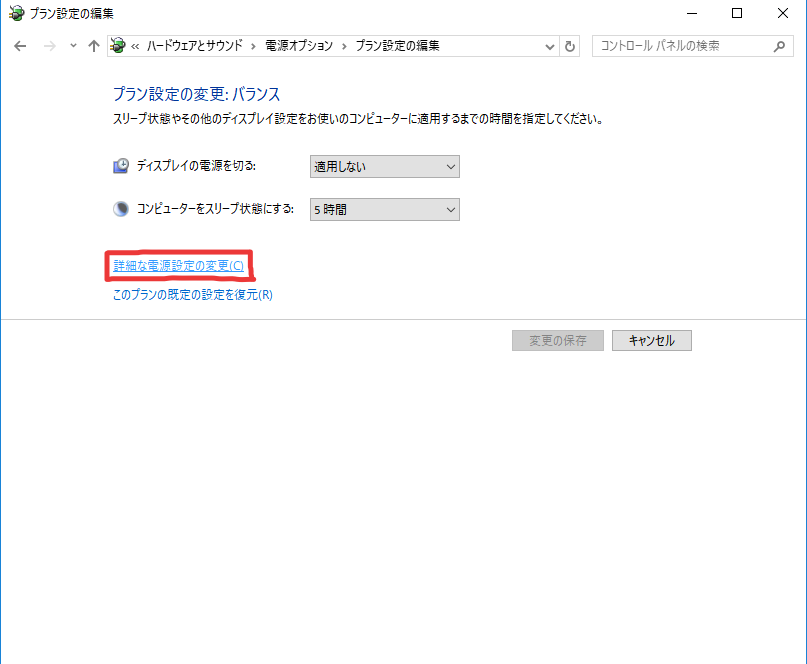
5.「プロセッサの電源管理」>「システムの冷却ポリシー」>「アクティブ」の順に開いていきます。
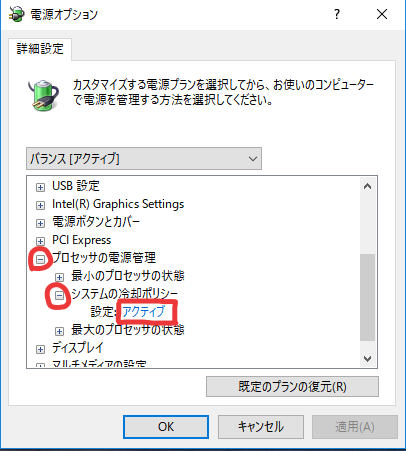
6.選択肢の中から「パッシブ」を選び、「適用」をクリックすれば完了となります。
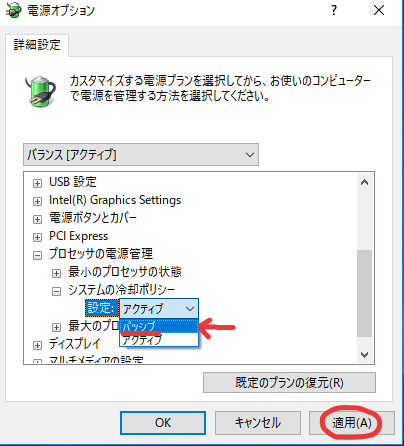
以上がファンの使用率を抑え、うるさくなるのを防ぐ設定の手順になります。
また、タワー型のパソコンでどうしても他のファンの使用率も抑えたい場合は、各ファンの回転速度を調節できるファンコントローラーという機器を導入するのも手です。
ほこり取りフィルターを使用する
ファンがうるさくなる前にできる対策として次に挙げられるのは、パソコンにほこり取りフィルターを使用するという方法です。
ほこり取りフィルターとは、一般家庭でもよく使用される換気扇用の「ホコリとりフィルター」のことです。
換気扇用のほこり取りではありますが、実はパソコンにも使用することができ、内部へのホコリの侵入を著しく防ぐことができるのです。
ただし、使用はタワー型パソコンに限られます。ノートパソコンなど通気口が少ないものだと、ほこりは防げても内部に熱がこもりやすくなってしまうので使用できません。。
。
具体的な使用方法は、パソコンの通気口に合わせてほこり取りフィルターをカットして貼り付けるだけです。
ちなみに、ほこり取りフィルターはAmazonで500円ほどで購入できます。(2019年5月現在)
引用:ホコリとりフィルター 30cm×30cm 6枚入り(Amazon)
https://www.amazon.co.jp/dp/B01LXQXY1E
パソコンのファンの掃除はどうすればいいの?

パソコンのファンがうるさくなったときの対処法の一つとして、パソコン内部の掃除を挙げました。
ただ自分自身で掃除を行いたい場合には、掃除に必要となる道具や具体的なやり方を知らなければできませんよね?
また、掃除するにあたって注意しなければいけないこともあります。
そこでここでは、パソコンのファンの正しい掃除のやり方を解説します。
まずは、パソコン内部の掃除に必要なものを用意しましょう。以下が主に必要となる道具になります。
● ドライバー
● エアダスター
● 除電ハケ
● ピンセット
● マスク
● 静電気防止手袋
● 掃除機
上記の道具を用意できたら、パソコン本体の電源を切りコードも全てはずし、掃除が行える場所まで運びましょう。
これで掃除を行う準備は完了になります。では続いて、実際に掃除する際の大まかな手順を見ていきましょう。
1. マスクと静電気防止手袋を着用し、ドライバーで本体のカバーを外します。
2.まずは目立つほこりをピンセットで取り除き、細かいほこりを除電ハケで払い落とします。
3. ある程度ほこりを取り除いたら、ファンの掃除を行いましょう。ただ、ファンは格納されたままだと掃除しづらいので、できれば取り外して丁寧にほこりを取り除きましょう。
また、ファンの裏側にあるヒートシンクという金属部分は特にほこりがたまる場所なので、これもできれば取り外して掃除しましょう。
タワー型パソコンの場合は、電源ユニットのファンやケースファンの掃除も忘れずに行いましょう。
4. ファンの掃除ができたら、仕上げにエアダスターで全体を掃除します。エアダスターは必ず換気を行いながら使用しましょう。
5. きれいにほこりを掃除できたら、パソコンのカバーを元どおりに取り付けます。その後、床に落ちたほこりを掃除機できれいに掃除したら完了になります。
以上がパソコンの内部やファンの掃除を行う手順になります。
注意点として、パソコン内部には絶対に水を侵入させないようにしましょう。水が浸入すると、パーツが破損してしまう恐れがあります。なかなかほこりが取れないからといって、濡らした布巾などを使用するのは絶対にやめましょう。
また、静電気の発生もパーツの破損の危険があります。乾燥する時期は特に静電気対策を怠らないようにしましょう。
掃除のやり方についてご紹介しましたが、やはりパソコンの内部はデリケートなので、あまり自信がない場合には業者に依頼するのが無難です。
パソコンのファンは修理できる? その場合の費用は?

掃除をしたにも関わらずファンがうるさい場合は、ファンが劣化し壊れてしまっている可能性があります。
そして、その場合にはファンの修理および交換が必要になります。では、その際の費用はどのくらいかかるのでしょうか?
ここでは、パソコンのファンの修理・交換について解説します。
基本的には、パソコンのファンの修理・交換はできますが、パソコンが古すぎると必要な部品が用意できず行えないこともあります。
また、パソコンの機種によっては費用が変わる場合があります。
では実際に、ファンの修理・交換にかかる費用の内訳の相場を見ていきましょう。以下はCPUファンの修理・交換の費用相場になります。
| 診断料 | およそ5500円~ |
|---|---|
| ファン交換作業料 | およそ5,500~1万円前後 |
| 部品代 | およそ2,200~1万円前後 |
| 合計料金 | およそ13,200円~ |
以上のように、CPUファンの修理・交換には合計でおよそ9,900円以上の費用がかかります。ただし、これらの金額はあくまでも目安となります。業者やメーカーによっては内訳と合計金額が異なります。
ちなみに、GPUファンの修理・交換も上記と同じような費用になります。
また、タワー型パソコンのケースファンの交換費用は3,300円ほどで行えます。
ただ、電源ユニットのファンの場合は修理・交換ができないことが多く、また行えたとしても費用が高額になります。
そのため電源ユニットのファンの音が気になる場合は、電源ユニット自体の交換が望ましくなります。そして、その際にかかる費用はおよそ1万6,500円となります。
タワー型パソコンなら水冷式CPUファンを選ぶのもあり

これまでご紹介してきたファンは空冷式のものになります。しかし空冷式ファンの他にも、水冷式ファンというものが存在するのです。
水冷式ファンは、その名の通り冷却水を用いた冷却システムになります。
その仕組みは、CPUの熱を水冷ヘッドの冷却水が吸収し、その冷却水がポンプでラジエーターへと送られ、放熱と冷却が行われて再び水冷ヘッドに送られるというものです。この冷却水の循環によってCPUの熱を確実に排熱します。
水冷式ファンが使用できるのはタワー型のパソコンに限られますが、その性能は空冷式よりも優れたものになります。
では具体的に、空冷式ファンと水冷式ファンにはどのような違いがあるのでしょうか?
ここでは、それぞれの特徴を挙げてその違いについて解説します。
空冷式ファンの特徴
●空気を循環させて冷却する
●価格が安い
●冷却効果が低い
●うるさくなる場合がある
水冷式ファンの特徴
●冷却水を循環させて冷却する
●冷却効果が高い
●比較的音が静か
●価格が高い
以上が空冷式ファンと水冷式ファンの特徴になります。
水冷式ファンは冷却効果が高い上に、静音性にも比較的優れています。ただ欠点として、価格が空冷式ファンよりも高くなってしまいます。
空冷式ファンであれば、安いもので2,200円ほどで購入できますが、水冷式ファンだと安いものでも価格は7,700円ほどになります。
とはいえ、水冷式ファンが性能には優れているのは確かです。ファンの音とパソコン内部の温度が気になる方は、水冷式ファンを選んでみるのも良いかもしれません。
パソコンのファンがうるさいときの原因と対処法まとめ

今回は、パソコンのファンがうるさいときの原因と対処法について解説して参りましたが、いかがだったでしょうか?
パソコンのファンは、放っておけばいずれ異音をだしたりうるさくなってしまいます。
それを防ぐためには、今回ご紹介した事前にできる対策や定期的な掃除・メンテナンスが必要不可欠です。
ファンから音が発生していない段階であっても、これらを怠ればいつ症状が出てしまってもおかしくはありません。
ファンの静音を少しでも長く保ちたいのであれば、事前にできる対策からしっかりと行うようにしましょう。











